Kontorsuiter har kommit långt när det gäller kompatibilitet från fem och tio år sedan. Tidigare skulle ett dokument i en kontorsupport sällan öppnas ordentligt i en konkurrentens kontorsprogram, eller om du kunde det var gobbledygook och oläsligt. Även olika versioner av Microsoft Office kunde inte prata med varandra korrekt.
Långsamt har detta ändrats och idag är filkompatibilitet möjlig mellan applikationer som Office, iWork, Open Office och till och med online-sviter från Google och Zoho för att nämna några. Processen betyder emellertid inte att det inte finns några snags. I den här artikeln kommer vi att fokusera på kompatibiliteten iWork 08 och Office 2007 (Windows) och Office 2008 (Mac), men du kan använda några av de samma tipsen och tillämpa dem på din andra favorit office suite.
PDF | Sidor och ord | Numbers and Excel | PowerPoint och KeynoteI vänstra hörnet har vi iWork, Apples kontorspaket med applikationer som innehåller en ordbehandlare som heter Pages, ett kalkylbladsprogram som heter Numbers och ett presentationsprogram av program som heter Keynote. I högra hörnet är det tungvita djuret av kontorsuper från Microsoft med Word, Excel och PowerPoint.
Tyvärr kan inte 100 procent garantier ges att dokumenten kommer att se exakt ut samtidigt som de delar de två ansökningarna. Om dina vanliga företagsdokumentutbyte måste vara exakta kommer det att bli krångel och du kanske vill överväga att standardisera på antingen iWork, Microsoft Office eller någon av de andra kontorsygen som är tillgängliga.
Med det sagt kan du inte ens välja att använda iWork eller till och med Office for Mac. Apple-plattformen stöder för närvarande inte funktioner som VBA-makroner, Pivot-tabeller eller några anpassade back-end-kontorstillämpningar som är inbyggda i Visual Basic. I dessa fall har du begränsade alternativ men att använda en Windows-version av Office. Om du är en strömanvändare kanske du vill försöka skapa Macros i iWork med AppleScript, men det är en fidgety-process och det finns inget aktuellt sätt att automatisera eller översätta dem annat än för hand.
Även om det finns dessa produktivitetsmarkminor att vara medvetna om betyder det inte att du inte kan dela dina dokument effektivt. Här är hur:
Om du är osäker, använd PDF
När du delar ett dokument, och det behöver inte ändras av mottagaren, så är det bästa sättet att dela dina filer att göra dem till en PDF-fil. Det här är en bris i både iWork och Microsoft Office och är det bästa sättet att se till att filer kommer att vara kompatibla på nästan vilken dator som helst.
Till PDF är ett dokument i iWork liknande i Sidor, Nummer och Keynote. Klicka på Arkiv -> Exportera -> PDF. Varje applikation har olika exportalternativ men alla har PDF.

Att PDF-dokumentet i ett Microsoft Office for Mac-program som Word, PowerPoint eller Excel klickar enkelt på Arkiv -> Spara som -> Välj PDF från nedrullningsalternativen. Windows-versionen är inte lika vänlig, och kommer att kräva antingen Adobe Acrobat eller något liknande doPDF installerat, som båda kommer att installera en virtuell skrivare. Du kan sedan skapa PDF-filen genom att gå till Arkiv -> Skriv ut och välja Acrobat eller motsvarande skrivare, och filen exporteras.
Problemet med PDF-dokument är att medan de kan standardisera utseendet på ett dokument saknar det möjligheten att samarbeta och ändra dokument.
Filkompatibiliteter
Om du ska dela och samarbeta med iWork 08 och Microsoft Office 2007 (Windows) eller Mac Office 08 är det viktigt att veta hur de två programmen fungerar tillsammans. När du importerar standard Microsoft Office 2007 och Mac Office 08-filer (öppna XML-filformat med tillägg som .pptx, docx och .xlsx), importerar iWork filerna och rapporterar automatiskt inkompatibiliteter automatiskt. IWork kan dock inte spara eller exportera dokument tillbaka till detta Open XML-format, utan det kan bara exporteras till tidigare Office-format som .doc, .ppt och .xls.
Som standard kan Microsoft Office inte läsa iWork 08-filer, du måste exportera dem till en .doc, .ppt och .xls-fil först innan du försöker dela dessa dokument. Detta kan göras i Sidor, Nummer och Keynote genom att klicka på Arkiv -> Exportera -> och välj antingen Word, PowerPoint eller Excel.
PDF | Sidor och ord | Numbers and Excel | PowerPoint och KeynoteDela filer mellan sidor och ord
Som en tumregel, om du har ett enkelt dokument skapat i Word kommer det att visas på ett liknande sätt i sidor. Medan utseendet kan vara detsamma, omvandlar översättningsprocessen faktiskt Word-dokumentet till ett sidedokument under huven. Det här skapar en del quirkiness för Word-dokument som ursprungligen använder Word Art, vissa typsnittstyp och ibland linjebilder.
För att åtgärda problem med linjeavstånd, klicka på textinspektören i sidor och se till att ditt avstånd är angivet i pixlar.

På ett liknande sätt, när du exporterar siddokument till Microsoft Word, kommer inte alla stilar att visas snyggt i Word. Detta är speciellt fallet för att använda kartläggningsfunktionerna, textrutorna och formerna. Det är dock inte allt döm och dysterhet. De flesta funktioner fungerar bra eller om Sidor har problem med att tolka Word-data kommer det att ge dig en uppmaning att varna dig.
En av de största bugbearsna är dock möjligheten för sidor och Word-dokument att korrekt se inbäddade kalkylblad och diagram från varandra. I våra test försökte vi kartlägga några enkla data och såg kalkylbladen såg helt annorlunda ut i varje applikation. För bästa möjliga resultat bör du överväga att ta en skärmdump av komplexa datavisualiseringar för att se till att det ser ut som detsamma i båda programmen.

Det bästa rådet att dela mellan sidor och Word-dokument är att använda standardformat utan finesser och använda minimal Word Art och kartläggningsfunktioner.
PDF | Sidor och ord | Numbers and Excel | PowerPoint och KeynoteSamarbeta mellan Numbers och Excel
Numbers and Excel är både kalkylblad men med två helt olika motorer under dem. De är, som de säger i Sydostasien "samma, samma men olika". Excel har en kraftfullare motor som kan hantera mer komplexa operationer och integration med back-end-system som drivs av en databas. Nummer är mer inriktade på grundläggande bokföring och bönräkning men utmärker sig (ingen ordsprog är avsedd) för att visa och exportera diagram och visa data grafiskt.
När du delar Excel-dokument med Numbers-användare kan ett av de största problemen uppstå om du försöker importera några statistiska och tekniska funktioner. Det här påverkar inte majoriteten av användare som använder kalkylblad för redovisningsmätningar, men du kanske vill dubbelklicka på alla komplexa funktioner med mottagare för att se till att dina nummer matchar. Lyckligtvis är problemet uppenbart när du öppnar Numbers - celler markeras när ingen funktion kan slutföras från ett importerat dokument.
När du importerar stora Excel-filer och försöker öppna dem i Numbers har vissa användare problem med att deras Mac inte har tillräckligt med minne. Om detta händer, se till att endast minsta antal applikationer är öppna samtidigt, och om det inte fungerar kan du behöva uppgradera din RAM. Som en grov mätare kommer en dator med 512 MB RAM att utgå vid cirka 53 687 celler i ett Excel-dokument.
Att öppna filer som skyddas av Excels säkerhetsfunktioner kan ha udda resultat. Om en arbetsbok skyddas av ett lösenord kommer Numbers att få ett felmeddelande. Lösenordsskyddade celler som importeras från Excel kan fungera men visas tomma. Om du enkelt delar ett dokument så är det bäst att du stänger av den här funktionen av Microsoft. För att göra detta öppnar du filen i Excel och går till Verktyg -> Skydd -> och välj låsa upp arbetsboken. Endast den ursprungliga författaren kommer att kunna låsa upp lösenordsskyddet.
På flipsidan finns några få gotchas när du öppnar Apples nummerdokument i Excel. Kom ihåg att du inte direkt kan öppna ett Numbers-dokument i Excel, du måste exportera det som en .xls-fil. När du öppnar denna .xls-fil i Numbers kan du märka en skillnad i hur data presenteras. Du kan till exempel se en fil med många kalkylblad istället för tabeller på ett ark som du ser det med Numbers. En lösning är att klistra in dina data i ett bord i Numbers och sedan exportera. På så sätt kan du tydligt se dina data på flera kalkylblad i Excel.
Under exportprocessen tar Numbers automatiskt upp en översynsruta för att visa eventuella problem när dokumentet öppnas i Excel. Medan många av dessa kommer att ersättas är det viktigt att notera vad och hur Numbers exporterar data.

Att dela data mellan Numbers och Excel och hålla dokumentets integritet är det svåraste att göra i detta kontorstesttest. Vi rekommenderar starkt att du installerar dokument i Microsoft Excel först och arbetar med ett .xls-format. Detta kommer att minska de oförenliga data och visuella element mellan de två programmen.
PDF | Sidor och ord | Numbers and Excel | PowerPoint och KeynoteDela presentationer mellan PowerPoint och Keynote
Presentation delning och samarbete mellan dessa två program är möjligt så länge du behåller multimedia, övergångar och automatiska funktioner till ett minimum.
Två snabba tips vi har lärt oss redan kan användas här också. För det första försök att inte använda Word Art i PowerPoint. Keynote kommer att försöka matcha Word-teckensnittet, men om det inte är tillgängligt kommer det att sätta in en ersättare som kan få din presentation att bli amatör. För det andra, skapa basdokumentet i PowerPoint först om möjligt. Det kommer att minska inkonsekvenserna vid import och export om du behåller ditt dokument i en .ppt-fil.
Om du ska använda video i dina presentationer är det bästa alternativet för kompatibilitet över båda programmen Flash. Flash är enligt uppgift installerat på 97 procent av alla datorer och kan enkelt ses i nästan alla webbläsare. Det bästa alternativet är dock Quicktime som stöds av både Mac och PC-datorer. Flash kan också användas för att styra ljud i båda miljöerna men vi hittade standard ljudalternativ fungerade bra mellan de två applikationerna.
Skjut övergångar och text som flyger in och ut tillsammans med bilder som flyger om i en presentation kan se bra ut men är inte alltid väl övergångade mellan PowerPoint och Keynote. Som en allmän regel för att dela dokument ska du skapa grundläggande övergångar, försök att utesluta automatiska funktioner och hålla det enkelt.
Medan vi tidigare har sagt att PDF är det mest kompatibla formatet för att exportera dokument till det finns några extra alternativ för presentationer som behåller interaktiviteten enligt Keynote eller PowerPoint. Som en interaktiv plattform kan dessa presentationer exporteras till webben, en filmfil, bilder, Flash och till och med en iPod. Välj bara den bästa plattformen för din avsedda publik.

Vi kan ha nitpicked på några av de sätt som dessa två program inte fungerar tillsammans och hur man minimerar data felaktigheter, men de spelar tillsammans ganska bra ut ur lådan. Det är dock de små sakerna som inte fungerar som kommer att komplettera och vara bugbear för att dela dokument mellan iWork och Office, eller bryta den kritiska presentationen. För de bästa kompatibilitetsresultaten är det bäst att använda KISS (håll det enkelt, dumt) eller helt enkelt standardisera dina dokument under iWork eller Office.
Som en sidotal, var inte rädd för att använda fria alternativ som Open Office som är tillgängligt på Windows, Mac och Linux eller Googles appar som endast kräver att en webbläsare körs.





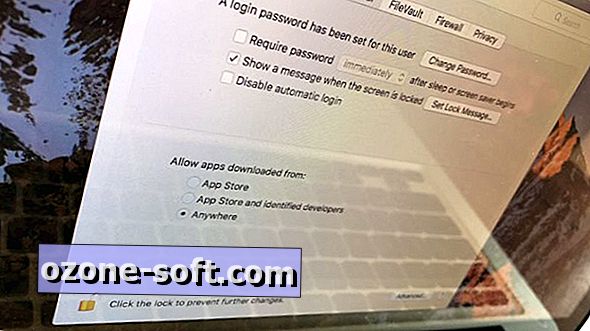







Lämna Din Kommentar